Protection contre les applications malveillantes et les sites de phishing
Pourquoi ? Pour maintenir votre protection à jour.
Par défaut, Firefox recherche automatiquement les mises à jour et les installe dès qu’elles sont disponibles, même si vous n’utilisez pas le navigateur. Les développeurs ajoutant constamment de nouvelles fonctionnalités et corrigent les vulnérabilités, il est important d’utiliser la dernière version de l’application. Assurez-vous que l’installation automatique des mises à jour est activée sur votre smartphone (et en arrière-plan, également).
- Ouvrez les Réglages ;
- Faites défiler vers le bas et ouvrez le menu App Store.
- Dans la section Téléchargements automatiques, activez les Apps et les Mises à jour d’apps.
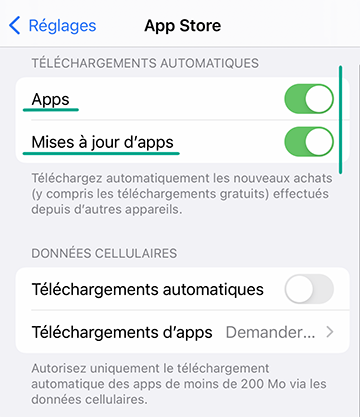
Désavantage : Toutes les applications, et pas seulement Firefox, seront mises à jour automatiquement. Cela peut consommer une grande partie de votre forfait de données.
Pourquoi ? Pour empêcher les sites web d’accéder aux capacités de votre smartphone et de votre navigateur.
Les sites web peuvent demander votre autorisation pour accéder à diverses fonctionnalités du smartphone et du navigateur, telles que le microphone, l’appareil photo, la localisation et les notifications. Cet accès peut contribuer à améliorer les performances du site web, par exemple, les magasins en ligne peuvent présenter les offres spéciales qu’ils proposent dans votre ville et masquer celles qui ne sont pas pertinentes. Cependant, les attaquants peuvent utiliser ces autorisations pour vous espionner. Vérifiez votre liste d’autorisations et révoquez celles qui ne sont pas nécessaires sur les sites Web suspects.
- Ouvrez les Réglages ;
- Faites défiler la page vers le bas et accédez au menu Firefox.
- Appuyez sur les autorisations une par une et sélectionnez Refuser pour refuser complètement l’accès ou Toujours demander d’abord pour pouvoir donner une autorisation d’accès unique si nécessaire. Notez que ce menu n’affiche que les capacités qui ont déjà été demandées par des sites web.
Pourquoi ? Pour se débarrasser des publicités et des messages intrusifs.
Par défaut, Firefox demande l’autorisation d’afficher des fenêtres popup si un site tente de les ouvrir. Si ces notifications vous dérangent, ou si vous avez accordé l’autorisation par erreur, désactivez les fenêtres pop-up pour tous les sites web dans les paramètres.
- Appuyez sur le bouton à trois lignes dans le coin inférieur droit de l’écran ;
- Sélectionnez Paramètres ;
- Dans la section Général, activez l’option Bloquer les fenêtres popup.
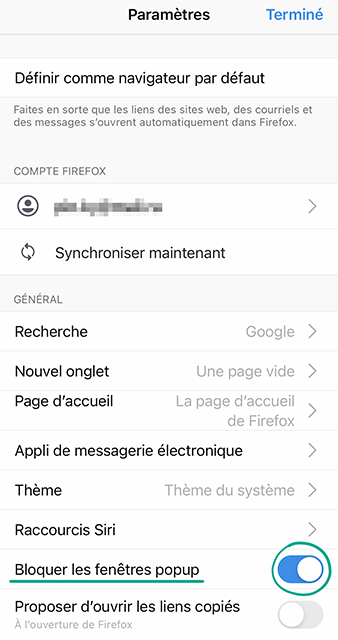
Comment maintenir vos données à l’abri des regards indiscrets
Pourquoi ? Pour ne laisser aucune trace.
Firefox stocke normalement des données sur les pages que vous ouvrez, les mots de passe que vous saisissez et d’autres informations sur l’utilisation du navigateur. Si vous voulez cacher ces informations à quiconque a accès à votre smartphone ou lorsque vous utilisez l’appareil d’une autre personne, passez à la navigation privée :
- Appuyez sur le carré dans le panneau inférieur ;
- Appuyez sur l’icône de masque dans la partie inférieure gauche de l’écran pour activer le mode de navigation privée.
- Pour ouvrir un nouvel onglet privé, appuyez sur l’icône « plus » à droite.
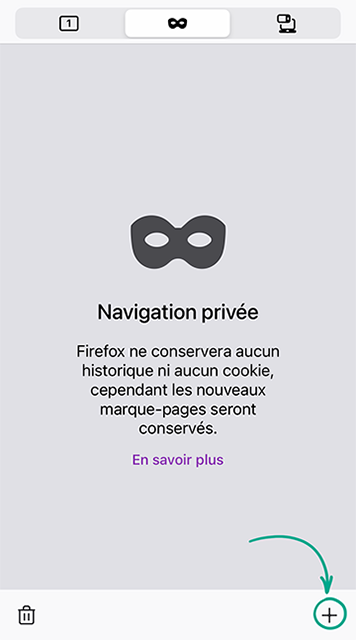
Vous pouvez activer l’option Fermer les onglets privés dans le menu Paramètres pour que le navigateur supprime automatiquement votre historique lorsque vous quittez la navigation privée.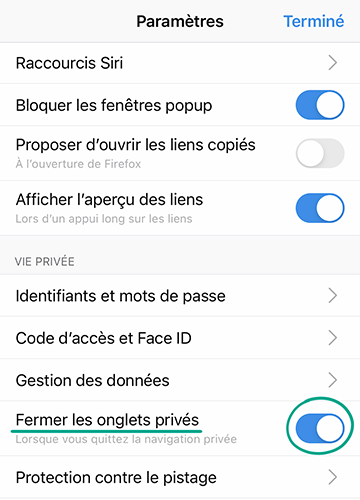
N’oubliez pas que la navigation privée ne s’applique qu’aux données stockées par le navigateur lui-même. Votre fournisseur d’accès Internet ou votre employeur (si vous êtes connecté à un réseau d’entreprise) sera en mesure de voir les pages que vous avez visitées.
Pourquoi ? Pour que des inconnus ne voient pas les traces de votre activité.
Par défaut, le nouvel onglet affiche les sites Web que vous consultez fréquemment ou que vous avez enregistrés, ainsi que les pages récemment ouvertes et vos derniers téléchargements. Si vous vous trouvez dans un espace public, des étrangers pourraient les voir lorsque vous ouvrez un nouvel onglet. Vous pouvez configurer votre navigateur de manière à ce qu’il ouvre une page blanche à son lancement ou lorsque vous ouvrez un nouvel onglet.
- Dans la section Général, appuyez sur Nouvel onglet.
- Sélectionnez Une page vide dans la fenêtre qui s’ouvre.
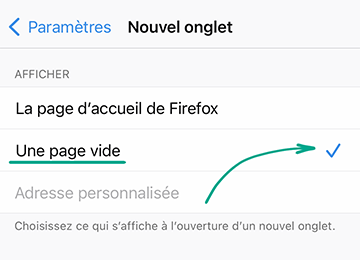
Désavantage : Vous devrez rouvrir tous les sites Web que vous souhaitez poursuivre à chaque fois que vous démarrez le navigateur.
Pourquoi ? Pour dissimuler les sites Web que vous visitez souvent aux yeux des inconnus.
Lorsque vous saisissez une requête dans la barre d’adresse ou de recherche, Firefox suggère d’abord des sites Web à partir de vos marque-pages, des pages ouvertes, de l’historique de navigation et des meilleurs sites web. Cela permet de localiser plus rapidement les sites Web que vous fréquentez souvent, mais quelqu’un près de vous peut aussi les voir. Pour masquer ces informations, désactivez les suggestions de recherche :
- Appuyez sur le bouton à trois lignes dans le coin inférieur droit de l’écran ;
- Sélectionnez Paramètres ;
- Accédez à la section Recherche.
- Désactiver l’option Afficher les suggestions.
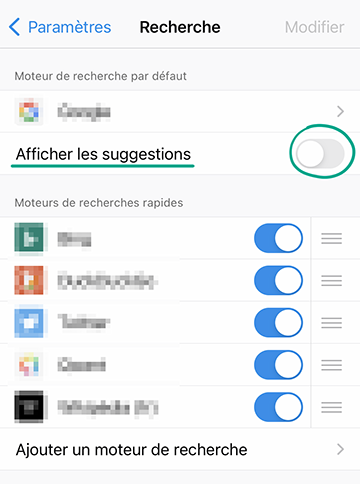
Comment empêcher les entreprises de s’intéresser à vous
Pourquoi ? Pour trouver un équilibre entre confidentialité et convivialité.
Les propriétaires de sites Web et les sociétés de publicité cherchent à recueillir le plus d’informations possible à votre sujet. Pour ce faire, ils utilisent divers outils de suivi, notamment :
- Traqueurs de réseaux sociaux de médias sociaux : extraits de code que les réseaux sociaux publient sur leurs propres sites Web et sur ceux de tiers. Par exemple, Facebook peut intégrer ce type de code dans le bouton « Partager » d’un portail d’information pour connaître les sites web que vous visitez et suivre vos centres d’intérêt.
- Cookies : petits objets contenant des informations sur votre système et vos paramètres de page que le site Web enregistre sur votre ordinateur.
- Empreintes digitales : scripts qui enregistrent des informations sur votre navigateur et votre appareil, telles que la résolution de l’écran, la langue du système, les extensions installées et d’autres paramètres.
- Autres éléments de suivi :extraits de code intégrés au contenu du site Web, tels que les bannières, les boutons, les lecteurs vidéo et autres éléments de page.
À l’aide des données collectées, diverses entreprises créent un profil unique de votre appareil pour enregistrer les paramètres de votre site Web et diffuser des annonces ciblées.
Firefox bloque certains de ces scripts par défaut et empêche l’exécution des modules de minage de cryptomonnaies basés sur le navigateur, des objets malveillants que les attaquants utilisent pour gagner de l’argent au détriment des ressources de votre appareil sans votre autorisation.
Vous pouvez activer un mode de protection plus strict pour déjouer davantage la surveillance ou personnaliser la protection en fonction de vos besoins.
- Appuyez sur le bouton à trois lignes dans le coin inférieur droit de l’écran ;
- Sélectionnez Paramètres ;
- Allez dans la section Confidentialité et appuyez sur Protection contre le pistage.
- Sélectionnez le niveau qui vous convient le mieux :
- Standard (par défaut). Firefox bloquera les traqueurs de médias sociaux, les cookies intersites, les empreintes numériques, les cryptomineurs sur toutes les pages. Il bloquera également d’autres traceurs, mais uniquement dans les fenêtres de navigation privée.
- Strict. Firefox bloquera les traqueurs de médias sociaux, les cookies intersites, les empreintes numériques, les cryptomineurs et autres traqueurs sur toutes les pages.
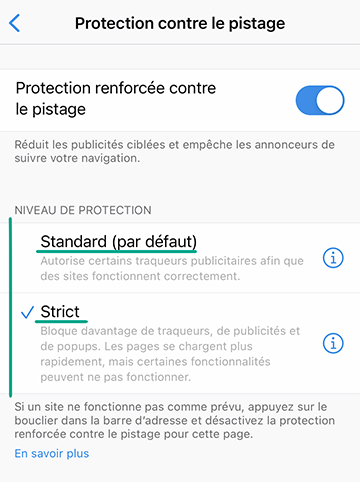
N’oubliez pas que le blocage de tous les cookies et traceurs peut empêcher certaines pages web de fonctionner correctement. Désactivez la prévention du suivi pour ces pages web si vous êtes convaincu qu’elles sont sûres :
- Appuyez sur l’icône du bouclier à gauche de la barre d’adresse ;
- Dans le menu déroulant, désactivez la Protection renforcée contre le pistage.
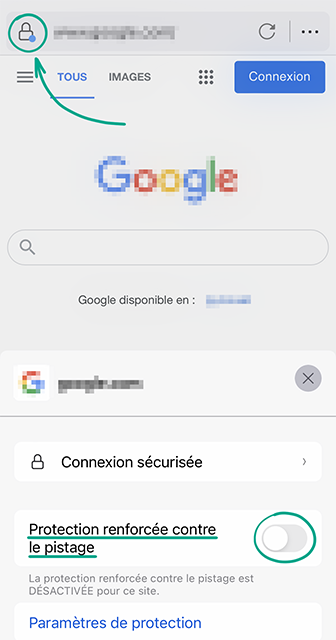
Pourquoi ? Pour empêcher les développeurs de Firefox de recueillir des informations supplémentaires vous concernant.
Firefox peut recueillir des informations sur les pages que vous visitez, ainsi que des données techniques du navigateur et d’autres informations. Les développeurs déclarent utiliser ces données pour améliorer l’application et corriger les bogues. Toutefois, cela signifie que les informations relatives à votre navigation seront stockées sur les serveurs de l’entreprise. Si vous voulez l’éviter, désactivez la collecte de données :
- Appuyez sur le bouton à trois lignes dans le coin inférieur droit de l’écran ;
- Sélectionnez Paramètres ;
- Faites défiler vers le bas jusqu’à la section Assistance et désactivez l’option Envoyer des données d’utilisation
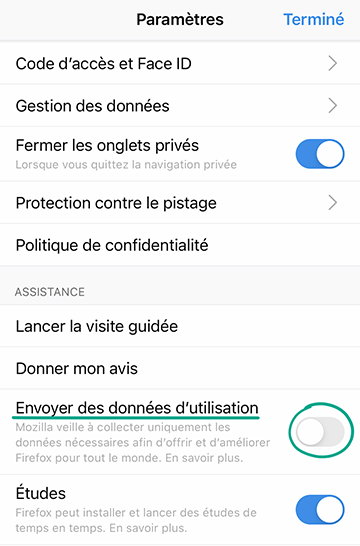 .
.
Pourquoi ? Pour empêcher les développeurs de navigateurs de stocker les informations relatives à votre activité en ligne sur leurs serveurs.
Firefox peut synchroniser votre historique de navigation, vos mots de passe, vos signets et d’autres données entre les appareils sur lesquels vous vous connectez au compte du navigateur. Par exemple, lorsque vous ajoutez un site web à vos favoris sur votre ordinateur, vous pourrez le retrouver parmi les favoris sur votre smartphone. Pour ce faire, le navigateur enregistre vos informations personnelles sur les serveurs de l’entreprise, y compris votre historique de navigation, les onglets que vous avez ouverts, les URL et d’autres informations. Pour éviter cela, désactivez la synchronisation.
- Appuyez sur le bouton à trois lignes dans le coin inférieur droit de l’écran ;
- Sélectionnez Paramètres ;
- Appuyez sur l’icône de votre compte au-dessus du menu ;
- Appuyez sur Déconnecter Sync et confirmez votre sélection.
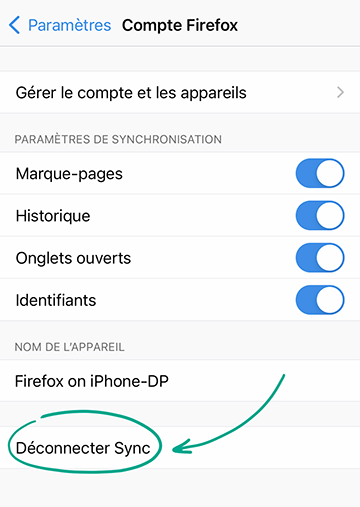
Cela empêchera le navigateur de l’appareil de synchroniser les informations, mais vous devrez désactiver la synchronisation séparément sur les autres appareils.
Désavantage : Vous n’aurez accès aux mots de passe, favoris et autres données enregistrées qu’à partir de l’appareil où vous les avez enregistrés.
Pourquoi ? Pour empêcher les géants de la recherche de recueillir des informations à votre sujet.
La plupart des moteurs de recherche, tels que Google ou Bing, enregistrent les requêtes et les informations des utilisateurs. Cela permet à ces entreprises d’afficher des résultats de recherche personnalisés et de promouvoir leurs services. Cependant, certains moteurs comme DuckDuckGo ne collectent pas de telles données. Si vous préférez rester anonyme, vous pouvez désigner ce service comme moteur de recherche par défaut.
- Appuyez sur le bouton à trois lignes dans le coin inférieur droit de l’écran ;
- Sélectionnez Paramètres ;
- Accédez à la section Recherche.
- Appuyez sur Ajouter un moteur de recherche ;
- Saisissez DuckDuckGo dans le champ Nom, et https://duckduckgo.com/?q= dans le champ URL ;
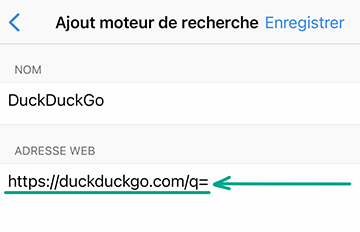
- Appuyez sur Enregistrer.
- Dans la section Recherche, sous Moteur de recherche par défaut, appuyez sur le nom du moteur de recherche actuel et sélectionnez DuckDuckGo dans la liste.
Comment protéger vos données
Pourquoi ? Pour empêcher les attaquants d’utiliser vos mots de passe enregistrés.
Lorsque vous vous connectez à un site web, Firefox vous invite à enregistrer votre identifiant et votre mot de passe. Lors de votre prochaine visite sur le site, le navigateur remplira automatiquement vos informations d’identification. Toutefois, si quelqu’un d’autre accédait à votre smartphone, il pourrait se connecter à votre compte.
Pour protéger vos comptes, définissez un code d’accès. Le navigateur le demandera au lancement et à chaque fois que vous accéderez à vos données.
Pour définir un code d’accès :
- Appuyez sur le bouton à trois lignes dans le coin inférieur droit de l’écran ;
- Sélectionnez Paramètres ;
- Accédez à Code d’accès et Face ID ;
- Sélectionnez Activer le code ;
- Définissez un code d’accès robuste et unique et mémorisez-le. Si vous l’oubliez, vous pourrez le réinitialiser. Sachez toutefois que cette opération supprimera toutes les données stockées dans le navigateur.
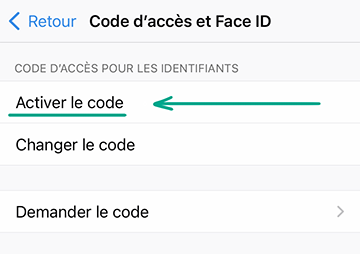
Désavantage : vous devrez saisir le code d’accès à chaque lancement de Firefox et chaque fois que vous consultez et modifiez les données enregistrées.
Pourquoi ? Pour éviter le détournement de compte.
Lorsque vous vous connectez à un site web, Firefox vous invite à enregistrer votre identifiant et votre mot de passe. Lors de votre prochaine visite sur le site, le navigateur remplira automatiquement vos informations d’identification. Cependant, les mots de passe stockés peuvent être la proie de fuites. Pour plus de sécurité, désactivez la saisie automatique et supprimez les mots de passe enregistrés dans le navigateur :
- Appuyez sur le bouton à trois lignes dans le coin inférieur droit de l’écran ;
- Sélectionnez Paramètres ;
- Accédez à la section Identifiants et mots de passe ;
- Désactivez la fonction Enregistrer les identifiants ;
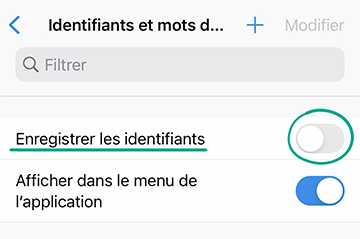
- Pour supprimer tous les mots de passe précédemment enregistrés, appuyez sur Modifier dans le coin supérieur droit de l’écran, puis sur Sélectionner tout en bas et Supprimer en haut à droite ;
- Confirmez votre choix.
Désavantage : vous devrez saisir manuellement vos identifiants et mots de passe à chaque connexion.
Vous pouvez éviter ces désagréments et améliorer la sécurité de vos comptes en utilisant un gestionnaire de mots de passe. Contrairement à un navigateur, il n’accède pas à des ressources tierces sur Internet, ce qui signifie qu’il est protégé contre les sites Internet malveillants. En outre, il ne peut pas être piraté par le biais d’une extension ou d’un plug-in vulnérable, à la différence des navigateurs.







